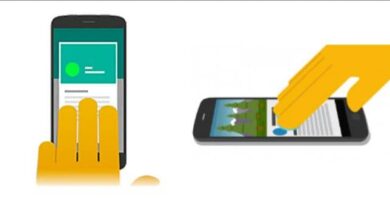Безопасная температура процессора: что слишком высока для процессора?
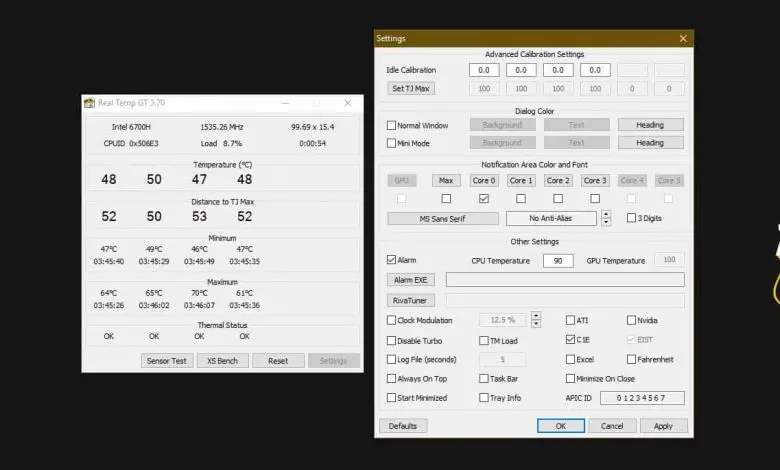
Ноутбук или настольный компьютер оснащены вентиляторами для охлаждения. Что бы вы ни делали, аппаратные компоненты при использовании нагреваются. Степень нагрева варьируется в зависимости от использования системы. Более ресурсоемкая задача нагревает систему, и если она становится слишком горячей, операционная система может заставить ее выключить ее. Если это и дальше будет происходить, ваше оборудование может быть повреждено до такой степени, что его необходимо заменить.
Безопасные температуры процессора
Компьютерная система имеет несколько различных аппаратных компонентов, но ЦП и ГП - это два компонента, которые имеют тенденцию нагреваться, когда система находится в состоянии нагрузки. Их охлаждение поможет вашей системе работать лучше и защитит другое оборудование от повреждений.
Какой должна быть температура моего процессора?
Во время работы система нагревается. Этого нельзя избежать. Беспокойство вызывает необычно высокая температура, которая вызовет отключение системы и нанесет долговременный ущерб.
Безопасный температурный диапазон : до 40 ° C
Средний диапазон для интенсивных системных задач : 40 ° С - 80 ° С
Опасно высокий температурный диапазон : более 90 ° C
Следите за температурой процессора
Если вы считаете, что система слишком горячая, вам следует использовать инструмент, чтобы получить окончательное значение температуры процессора. Есть много приложений, которые могут сказать вам температуру процессора. Мы рекомендуем использовать RealTemp. Скачать здесь . У нас есть руководство, которому вы можете следовать чтобы узнать, как RealTemp можно использовать для мониторинга температуры процессора и получения предупреждений, когда он становится слишком горячим.
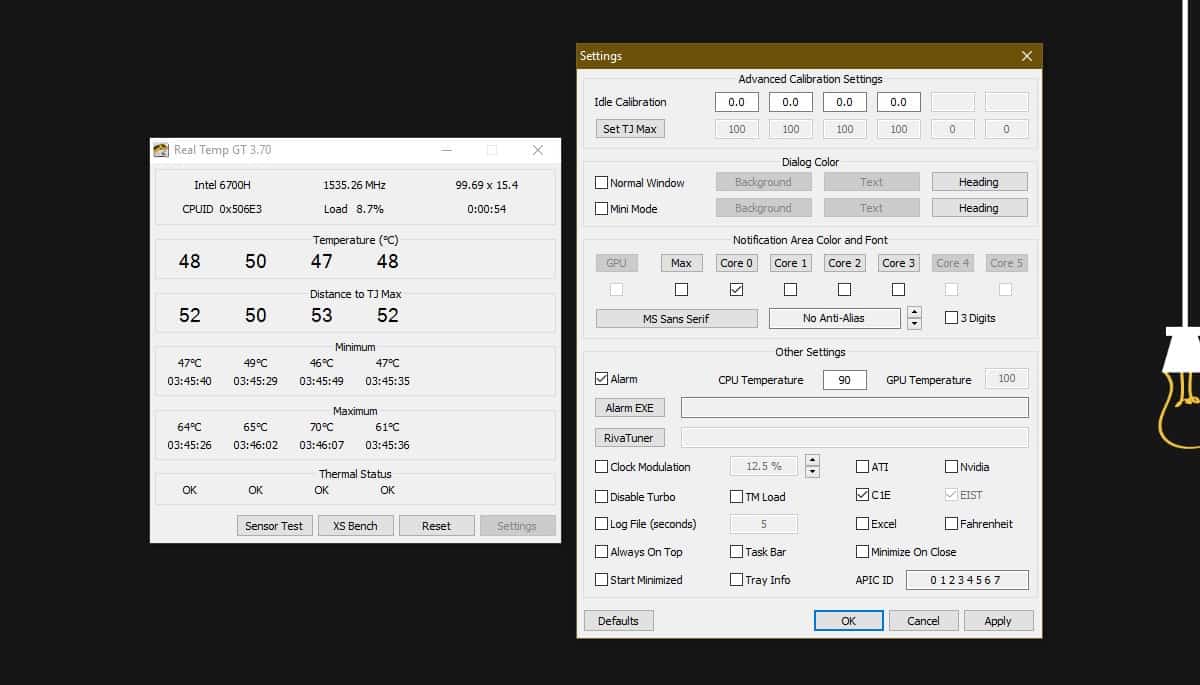
Уменьшите температуру процессора
Вот несколько шагов, которые вы можете предпринять, чтобы снизить температуру процессора.
1. Поддерживайте физическую чистоту системы.
Ноутбук и настольный компьютер входят в комплект поставки. Вентиляторы внутри расположены для циркуляции воздуха, так что горячий воздух выходит наружу, а холодный - входит. Это вызовет скопление пыли в корпусе, и его необходимо будет очистить. Для очистки корпуса вам потребуется;
- Баллон со сжатым воздухом
- Инструменты, чтобы открыть коробку. Обычно это просто отвертка, но вам нужны винты правильного размера в корпусе вашей системы.
- Маску или что-то еще, что вы можете использовать, чтобы закрыть лицо во время чистки.
Чтобы очистить систему, выполните следующие действия;
- Откройте коробку и убедитесь, что винты находятся там, где они не выходят (попробуйте небольшую миску или кружку).
- Открыв коробку, удалите пыль из баллона со сжатым воздухом.
- В легкодоступных местах можно использовать мягкую ткань, чтобы стереть пыль.
- Обратите пристальное внимание на болельщиков; Они должны быть чистыми и не запутывать лезвия.
- Убедитесь, что провода не отсоединились, затем закройте корпус.
2. Расположение системы
Если вы будете осторожны, система не должна накапливать пыль за долгие годы. Обязательно регулярно очищайте область вокруг вашей системы. Если у вас есть домашние животные, постарайтесь не пускать их в комнату, в которой находится система, или чаще чистите это место. Что касается места, выполните следующие действия, чтобы убедиться, что оно хорошо вентилируется.
- Осмотрите корпус вашего ноутбука или настольный компьютер; Ищите вентиляционные отверстия, и они скажут вам, куда входит и выходит воздух.
- При размещении системы убедитесь, что вентиляционные отверстия не заблокированы.
- Убедитесь, что вентиляционные отверстия могут легко всасывать воздух; Возможно, вы не захотите, чтобы они указывали на стену, так как это ограничит количество воздуха, которое может циркулировать, и стена в конечном итоге станет горячей, поскольку в нее впрыскивается все больше и больше теплого воздуха.
- Держите систему подальше от внешних источников тепла; не ставьте его возле окна, где на него попадают прямые солнечные лучи. Держите его подальше от источников тепла, таких как радиатор и т.п.
- По возможности постарайтесь обеспечить внешнее охлаждение.

3. Улучшает внутренний воздушный поток.
Это работает только для настольных систем с процессорной башней. Если вы собрали компьютер самостоятельно, вы сможете идентифицировать компоненты. Убедитесь, что кабели не ограничивают поток воздуха и что компоненты, которые необходимо хранить в прохладном месте, расположены соответствующим образом. Вентиляционные отверстия не должны быть закрыты, и воздух от вентиляторов должен циркулировать через них. Если у вас два вентилятора, вы можете использовать один для втягивания холодного воздуха, а второй - для выдувания горячего воздуха.

4. Используйте термопасту.
Термопаста используется для охлаждения процессора. Улучшает теплопроводность между двумя компонентами. Лучшая теплопроводность означает, что тепло может легче течь от одного конца к другому. Когда тепло может циркулировать лучше, оно не накапливается и не создает горячую зону внутри корпуса или на конкретном элементе оборудования.
Термопаста обычно наносится между процессором и радиатором. Прежде чем применять его, неплохо узнать, как это сделать. Вы также должны очистить его перед повторным нанесением. Хорошая термопаста будет работать годами, и вам не нужно ее заменять, но когда вы это сделаете, обязательно очистите ту, которая была нанесена ранее.

5. Аппаратный разгон.
Аппаратное обеспечение для разгона может позволить вам сделать систему быстрее и, возможно, более эффективной, но она определенно будет работать намного горячее, чем при заводских настройках. Старайтесь избегать аппаратного разгона, это относится как к графическому процессору, так и к процессору.
6. Замена кулеров процессора.
Это решение работает для настольных компьютеров с башнями ЦП. Вы можете приобрести послепродажные кулеры для ЦП, которые помогут охладить корпус / корпус. Они устанавливаются на ЦП и используются для охлаждения ЦП. Некоторым они кажутся ненужными, но если ваша система становится слишком горячей, это разумное вложение. Изучите тип доступных для вторичного рынка процессорных кулеров и установите тот, который лучше всего подходит для вас.

7. Ускорьте поклонников.
Операционные системы не позволяют пользователям вручную контролировать скорость вращения вентилятора. Они контролируют температуру системы и при необходимости включают вентиляторы, но они могут не заставить их работать достаточно быстро, чтобы справиться с накапливающимся теплом. В таком случае вы можете вручную увеличить скорость вентилятора.
Вы можете контролировать скорость вентиляторов с помощью SpeedFan или HWiNFo. Это зависит от приложения, способного их обнаруживать и контролировать. Попробуйте их оба и следуйте нашему руководству по контролю скорости вентилятора .
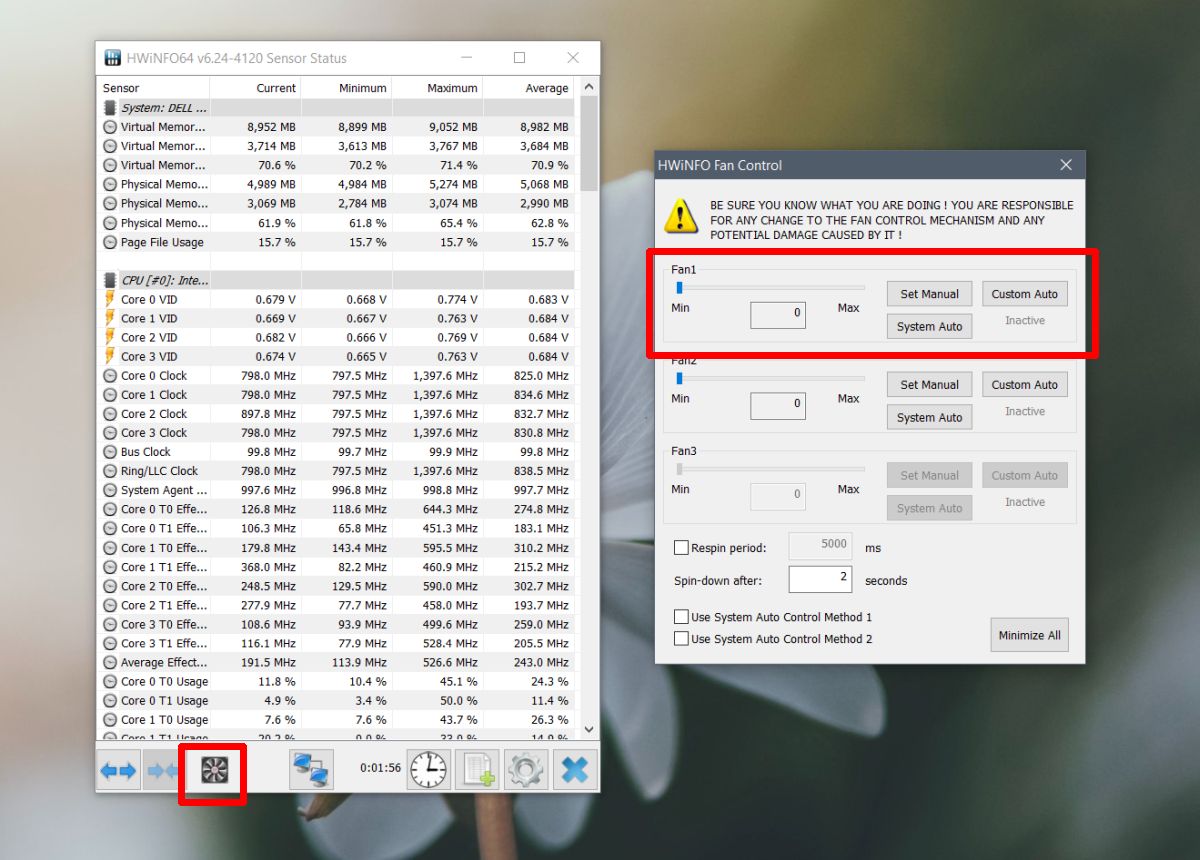
заключение
Тепло может повредить компоненты компьютера. Операционная система будет пытаться поддерживать систему в прохладе, и вы можете попытаться ограничить нагрузку, которую она на вас оказывает, но это потенциально может помешать вам использовать систему для того, что вам нужно. Здесь вам нужно посмотреть на другие физические факторы, которые могут охладить вашу систему. Чтобы поддерживать систему в актуальном состоянии, могут потребоваться небольшие инвестиции, но в долгосрочной перспективе это окупится.